Kom igång med DF RESPONS¶
Innan ni kan börja använda DF RESPONS behöver du som systemadministratör göra följande saker:
-
Ändra uppgifter på administratörskontot
-
Bygga organisationsstrukturen
-
Lägga in användare
-
Tilldela roller
-
Tilldela grupper
-
Publicera rapporteringslänkar
Efter att dessa steg är klara kan ni börja använda systemet.
1. Ändra uppgifter på administratörskontot¶
Det första du behöver göra är att ändra uppgifterna för administratörskontot. Det gör du genom att logga in i systemet med de inloggningsuppgifter som du fick med i mejlet från Digital Fox.
Gå till den inloggningsadress som finns med i mejlet. Fyll i användarnamn och lösenord, klicka sedan på Logga in. Du kommer då till startsidan för DF RESPONS.
Väl på startsidan så klickar du på Administratör längst upp till höger i menyn och sedan på Inställningar.
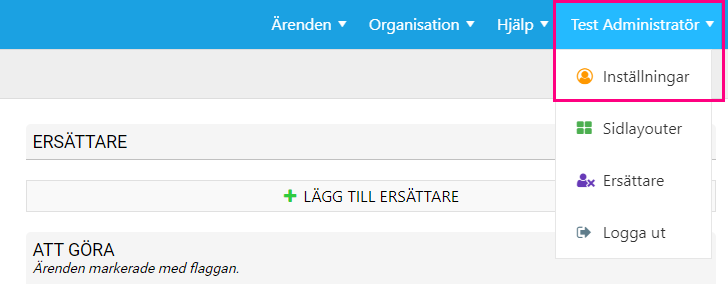
Du kan nu ändra uppgifterna för kontot till dina egna. För att göra det klickar du på knappen Ändra under personliga uppgifter. När du har fyllt i dina uppgifter klickar du på Spara i verktygsfältet för att spara dina ändringar.
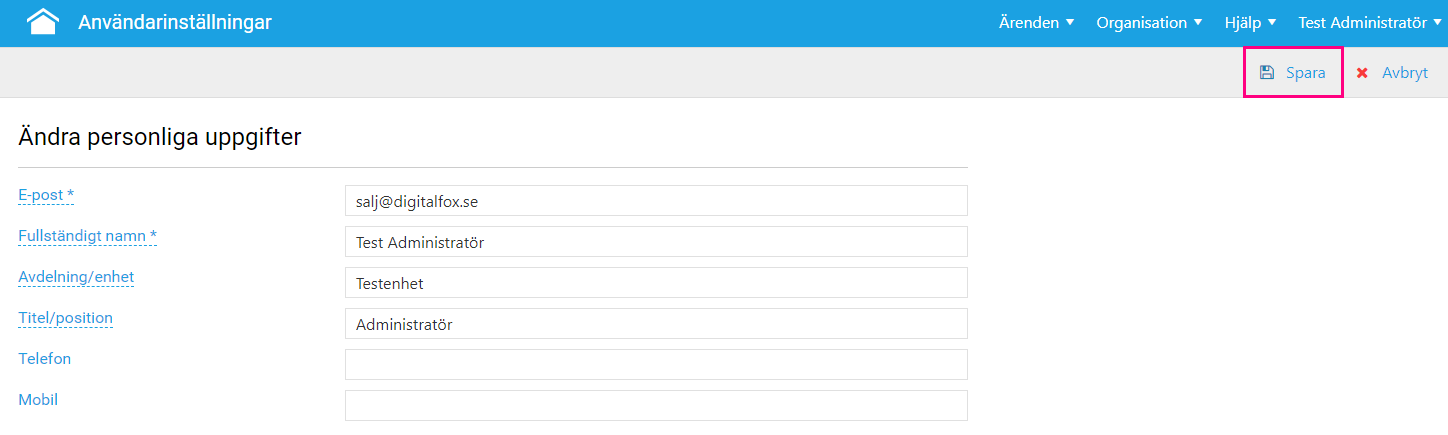
När du ändrat dina personliga uppgifter ska du ändra lösenordet på kontot. Det gör du genom att klicka på knappen Byt lösenord och sedan ange ditt nya lösenord. När du har fyllt i ditt nya lösenord klickar du på Spara i verktygsfältet för att spara dina ändringar.
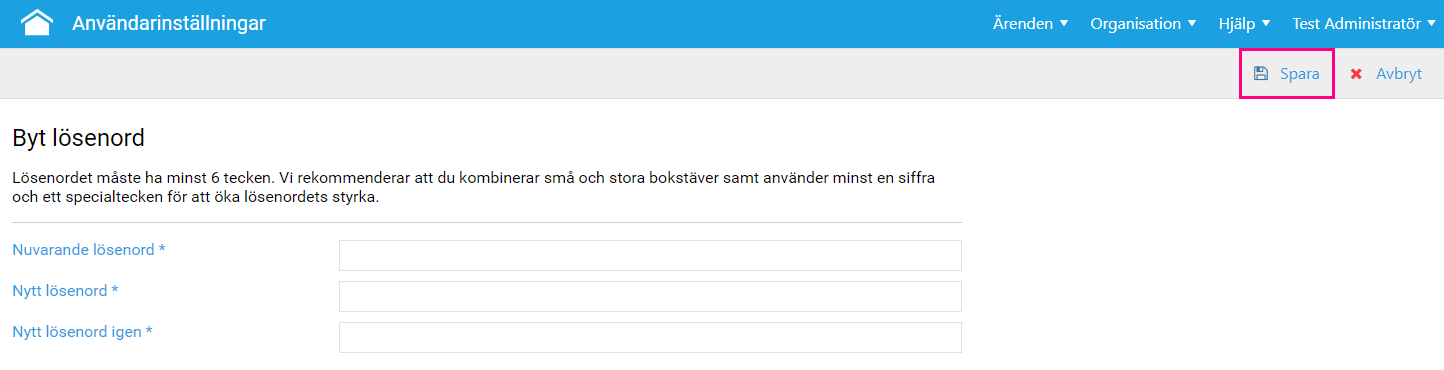
2. Bygga organisationsstrukturen¶
Nästa steg är att bygga organisationsstrukturen i systemet. Organisationsstrukturen ligger till grund för hela systemet. Alla registrerade ärenden är kopplade till en specifik enhet i organisationsstrukturen.
När systemet är nyinstallerat innehåller organisationsträdet fyra enheter:
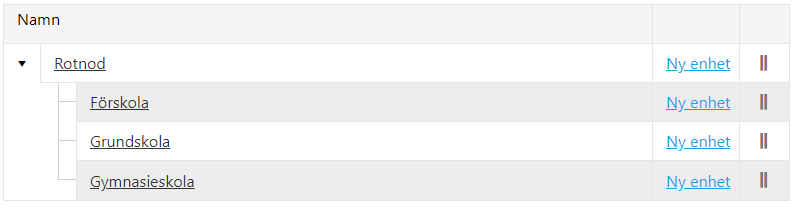
Rot-enheten kan inte tas bort och utgör basen för alla andra enheter.
TA INTE BORT NÅGON AV URSPRUNGSENHETERNA
Ta aldrig bort enheterna Förskola, Grundskola eller Gymnasieskola. Dessa behöver finnas för att systemet ska fungera. Om någon av enheterna inte behövs ska du dölja den/dem.
För en steg för steg-guide i hur du bygger strukturen, gå till avsnittet Struktur.
3. Lägga in användare¶
När organisationsstrukturen är klar är nästa steg att lägga in användare i systemet. Det gör du genom att skapa konton för alla som ska kunna logga in i systemet.
Observera att det är endast de användare som ska kunna logga in och jobba i systemet som behöver ha ett konto. Har ni t.ex. modulen Kränkande behandling har alla medarbetare möjlighet att anmäla en händelse utan att logga in i systemet vilket innebär att endast de som ska jobba med utredning och handläggning av ärenden behöver ha ett konto i systemet.
För en steg för steg-guide i hur du lägger till en användare, gå till avsnittet Användare.
4. Tilldela roller¶
När du har lagt in de användare som ska arbeta i systemet behöver du tilldela dem en roll i systemet. Det är rollen som styr vilken behörighet användaren har i systemet.
För en steg för steg-guide i hur du tilldelar roller, gå till avsnittet Roller.
5.Tilldela grupper¶
Vissa användare ska istället för en roll tilldelas ett gruppmedlemskap. Då är det istället gruppmedlemskapet som styr användarens behörighet. Grupper används för mer övergripande behörigheter, t.ex. för huvudman och administratörer.
För en steg för steg-guide i hur du tilldelar gruppmedlemskap, gå till avsnittet Grupper.
6. Publicera rapporteringslänkar¶
För vissa moduler i systemet ska det vara möjligt att anmäla ärenden utan att vara inloggad i systemet. Det gäller för modulerna Kränkande behandling, Klagomål, Ansökan om plats, Anmälan och utredning av frånvaro, Olycksfall och tillbud barn/elever, Särskilt stöd i förskolan och Anmälan om behov av särskilt stöd.
Har ni någon av dessa moduler finns det länkar till rapporteringsformuläret med i mejlet från Digital Fox. Rapporteringslänken ska publiceras/länkas på lämpligt ställe där all personal kommer åt den, t.ex. på intranätet, lärplattform osv. När länken är publicerad kan alla medarbetare använda den för att rapportera ärenden till DF RESPONS.